一、环境:
主机:redhat5
数据库:Oracle 11gR2
硬盘:一个100G+八个2G
内存:4g
二、搭建yum仓库
[root@oracle ~]# mkdir /mnt/cdrom [root@oracle ~]# mount /dev/hdc /mnt/cdrom #查看挂载 [root@oracle ~]# df -h Filesystem Size Used Avail Use% Mounted on ...省略输出 /dev/hdc 2.8G 2.8G 0 100% /mnt/cdrom #添加repo配置 [root@oracle ~]# vi /etc/yum.repos.d/server.repo [server] name=Red Hat Enterprise Linux baseurl=file:///mnt/cdrom/Server enabled=1 gpgcheck=0
三、安装依赖包
yum install binutils* -y yum install compat* -y yum install elfutils* -y yum install gcc* -y yum install glibc* -y yum install kernel* -y yum install ksh* -y yum install libaio* -y yum install libgcc* -y yum install libgomp* -y yum install libstdc* -y yum install make* -y yum install sysstat* -y
四、创建分区

[root@localhost ~]# fdisk /dev/sdb Device contains neither a valid DOS partition table, nor Sun, SGI or OSF disklabel Building a new DOS disklabel. Changes will remain in memory only, until you decide to write them. After that, of course, the previous content won't be recoverable. Warning: invalid flag 0x0000 of partition table 4 will be corrected by w(rite) Command (m for help): n Command action e extended p primary partition (1-4) p Partition number (1-4): 1 First cylinder (1-261, default 1): Using default value 1 Last cylinder or +size or +sizeM or +sizeK (1-261, default 261): Using default value 261 Command (m for help): w The partition table has been altered! Calling ioctl() to re-read partition table. Syncing disks.
查看分区后的信息

[root@oracle ~]# fdisk -l Disk /dev/sda: 107.3 GB, 107374182400 bytes 255 heads, 63 sectors/track, 13054 cylinders Units = cylinders of 16065 * 512 = 8225280 bytes Device Boot Start End Blocks Id System /dev/sda1 * 1 13 104391 83 Linux /dev/sda2 14 13054 104751832+ 8e Linux LVM Disk /dev/sdb: 2147 MB, 2147483648 bytes 255 heads, 63 sectors/track, 261 cylinders Units = cylinders of 16065 * 512 = 8225280 bytes Device Boot Start End Blocks Id System /dev/sdb1 1 261 2096451 83 Linux Disk /dev/sdc: 2147 MB, 2147483648 bytes 255 heads, 63 sectors/track, 261 cylinders Units = cylinders of 16065 * 512 = 8225280 bytes Device Boot Start End Blocks Id System /dev/sdc1 1 261 2096451 83 Linux Disk /dev/sdd: 2147 MB, 2147483648 bytes 255 heads, 63 sectors/track, 261 cylinders Units = cylinders of 16065 * 512 = 8225280 bytes Device Boot Start End Blocks Id System /dev/sdd1 1 261 2096451 83 Linux Disk /dev/sde: 2147 MB, 2147483648 bytes 255 heads, 63 sectors/track, 261 cylinders Units = cylinders of 16065 * 512 = 8225280 bytes Device Boot Start End Blocks Id System /dev/sde1 1 261 2096451 83 Linux Disk /dev/sdf: 2147 MB, 2147483648 bytes 255 heads, 63 sectors/track, 261 cylinders Units = cylinders of 16065 * 512 = 8225280 bytes Device Boot Start End Blocks Id System /dev/sdf1 1 261 2096451 83 Linux Disk /dev/sdg: 2147 MB, 2147483648 bytes 255 heads, 63 sectors/track, 261 cylinders Units = cylinders of 16065 * 512 = 8225280 bytes Device Boot Start End Blocks Id System /dev/sdg1 1 261 2096451 83 Linux Disk /dev/sdh: 2147 MB, 2147483648 bytes 255 heads, 63 sectors/track, 261 cylinders Units = cylinders of 16065 * 512 = 8225280 bytes Device Boot Start End Blocks Id System /dev/sdh1 1 261 2096451 83 Linux Disk /dev/sdi: 2147 MB, 2147483648 bytes 255 heads, 63 sectors/track, 261 cylinders Units = cylinders of 16065 * 512 = 8225280 bytes Device Boot Start End Blocks Id System /dev/sdi1 1 261 2096451 83 Linux
五、创建Oracle、grid用户和组
groupadd -g 500 dba groupadd -g 501 oinstall groupadd -g 1002 oper groupadd -g 1003 backupdba groupadd -g 1004 dgdba groupadd -g 1005 kmdba groupadd -g 1006 asmdba groupadd -g 1007 asmoper groupadd -g 1008 asmadmin useradd -u 1101 -g oinstall -G dba,asmadmin,asmdba,asmoper grid useradd -u 1100 -g oinstall -G dba,oper,backupdba,dgdba,kmdba,asmdba,asmadmin oracle
设置密码
echo 123456|passwd oracle --stdin echo 123456|passwd grid --stdin
六、创建目录以及设置权限
mkdir -p /u01/app/grid/11.2.0/ mkdir -p /u01/app/grid mkdir -p /u01/app/oracle/product/11.2.0/db_1 chown -R grid:oinstall /u01 chmod -R 775 /u01/ chown -R oracle:oinstall /u01/app/oracle
七、设置内核参数
[root@localhost Software]# vi /etc/sysctl.conf #把已存在的内容删除(用dd命令)后添加以下内容: fs.aio-max-nr = 1048576 fs.file-max = 6815744 kernel.shmall = 2097152 kernel.shmmax = 4294967295 kernel.shmmni = 4096 kernel.sem = 250 32000 100 128 net.ipv4.ip_local_port_range = 9000 65500 net.core.rmem_default = 262144 net.core.rmem_max = 4194304 net.core.wmem_default = 262144 net.core.wmem_max = 1048576 #修改后让内核参数生效 [root@localhost ~]# sysctl -p
八、修改操作系统对oracle、grid用户资源的限制
[root@localhost Software]# vi /etc/security/limits.conf #在末尾添加以下内容(G后按o) oracle soft nproc 2047 oracle hard nproc 16384 oracle soft nofile 1024 oracle hard nofile 65536 oracle soft stack 10240 grid soft nproc 16384 grid hard nproc 16384 grid soft nofile 65536 grid hard nofile 65536 grid soft stack 10240 grid hard stack 10240
九、设置Oracle、grid用户的环境变量

su - oracle vi ~/.bash_profile #Oracle用户增加以下内容 export ORACLE_SID=orcl export ORACLE_BASE=/u01/app/oracle export ORACLE_HOME=/u01/app/oracle/product/11.2.0/db_1 export ORACLE_TERM=xterm export PATH=/usr/sbin:$PATH export PATH=$ORACLE_HOME/bin:$PATH export LD_LIBRARY_PATH=$ORACLE_HOME/lib:/lib:/usr/lib export CLASSPATH=$ORACLE_HOME/JRE:$ORACLE_HOME/jlib:$ORACLE_HOME/rdbms/jlib ulimit -u 16384 -n 65536 umask 022 su - grid vi ~/.bash_profile #grid用户的profile内容如下 export ORACLE_SID=+ASM export ORACLE_BASE=/u01/app/grid export ORACLE_HOME=/u01/app/grid/11.2.0 PATH=$PATH:$HOME/bin export PATH=/usr/sbin:$PATH:$ORACLE_HOME/bin:$PATH export LD_LIBRARY_PATH=$ORACLE_HOME/lib:/lib:/usr/lib export CLASSPATH=$ORACLE_HOME/JRE:$ORACLE_HOME/jlib:$ORACLE_HOME/rdbms/jlib export TEMP=/tmp export TMP=/tmp export TMPDIR=/tmp umask 022
十、绑定裸设备

[root@localhost ~]# raw /dev/raw/raw1 /dev/sdb1 raw /dev/raw/raw2 /dev/sdc1 raw /dev/raw/raw3 /dev/sdd1 raw /dev/raw/raw4 /dev/sde1 raw /dev/raw/raw5 /dev/sdf1 raw /dev/raw/raw6 /dev/sdg1 raw /dev/raw/raw7 /dev/sdh1 raw /dev/raw/raw8 /dev/sdi1 chown grid:asmadmin /dev/raw/raw1 chown grid:asmadmin /dev/raw/raw2 chown grid:asmadmin /dev/raw/raw3 chown grid:asmadmin /dev/raw/raw4 chown grid:asmadmin /dev/raw/raw5 chown grid:asmadmin /dev/raw/raw6 chown grid:asmadmin /dev/raw/raw7 chown grid:asmadmin /dev/raw/raw8 chmod 660 /dev/raw/raw1 chmod 660 /dev/raw/raw2 chmod 660 /dev/raw/raw3 chmod 660 /dev/raw/raw4 chmod 660 /dev/raw/raw5 chmod 660 /dev/raw/raw6 chmod 660 /dev/raw/raw7 chmod 660 /dev/raw/raw8 #命令方式绑定裸设备在系统重启后会失效,在/etc/rc.local添加以上内容,开机时会自动执行
十一、解压安装文件
su - grid unzip p10404530_112030_LINUX_3of7.zip su - oracle unzip p10404530_112030_LINUX_1of7.zip unzip p10404530_112030_LINUX_2of7.zip su - cd /tmp/grid/rpm [root@localhost rpm]# rpm -ivh cvuqdisk-1.0.9-1.rpm
十二、使用VNC图形安装ASM软件
su – grid vncserver
到解压的grid目录下执行./runInstaller
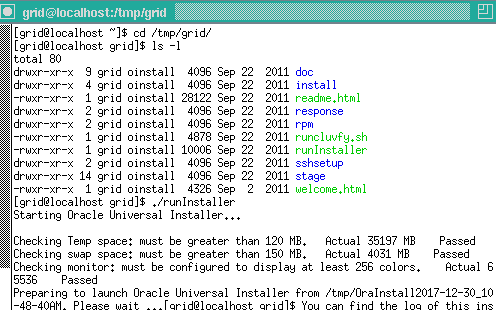
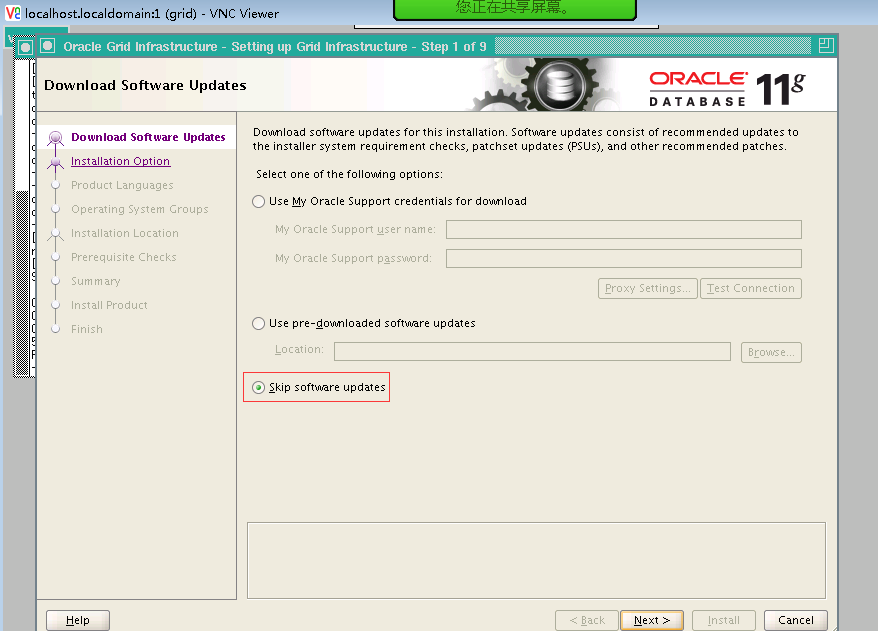
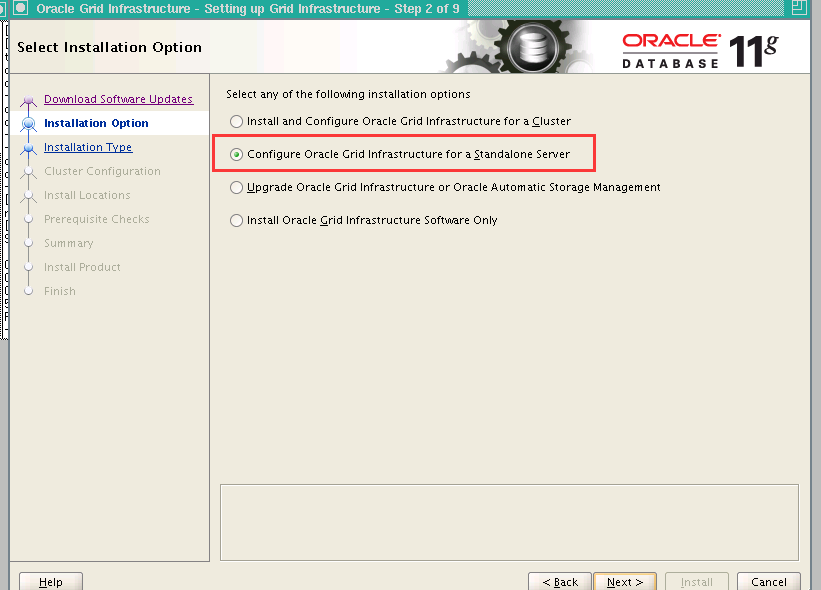
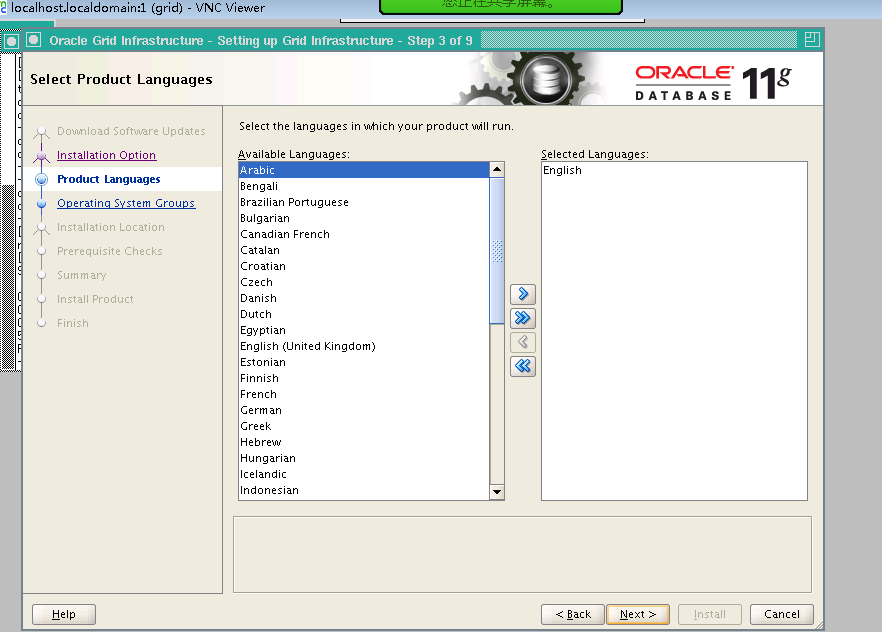
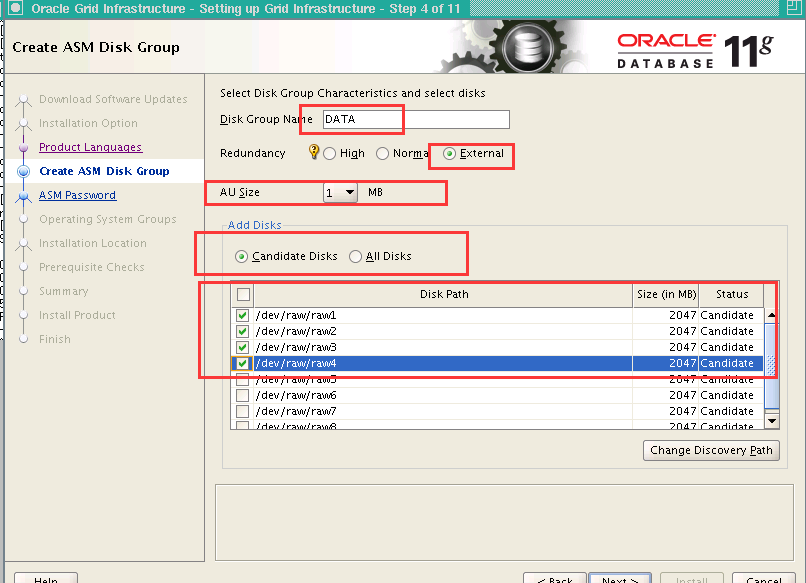
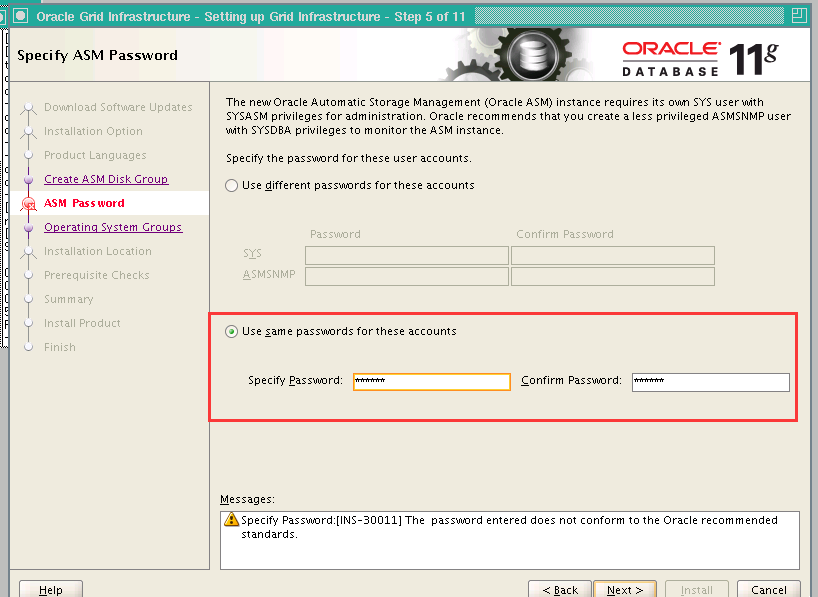
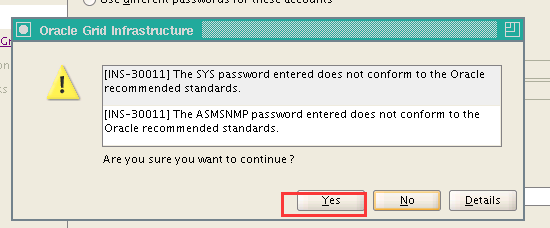
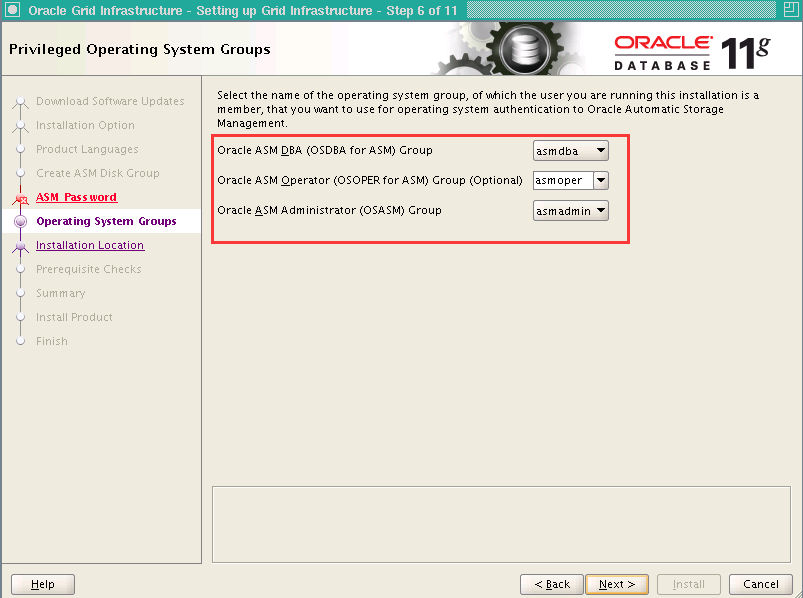
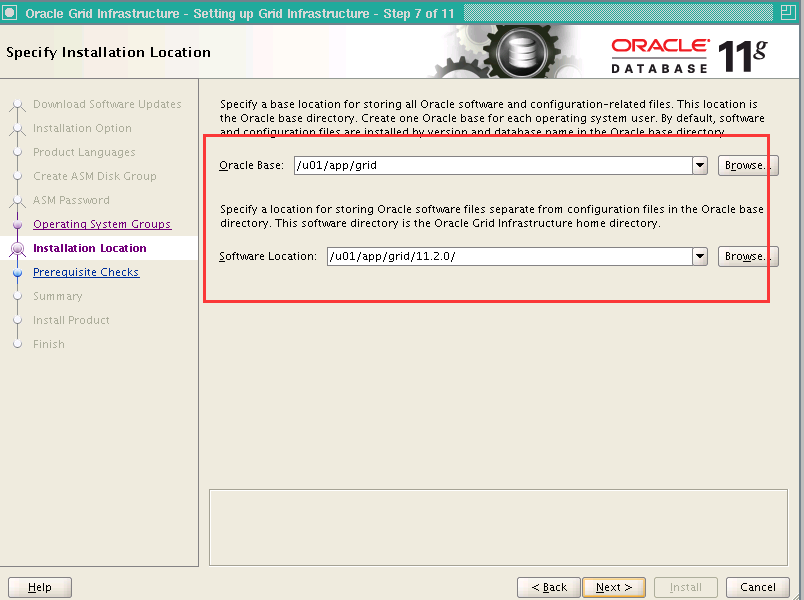

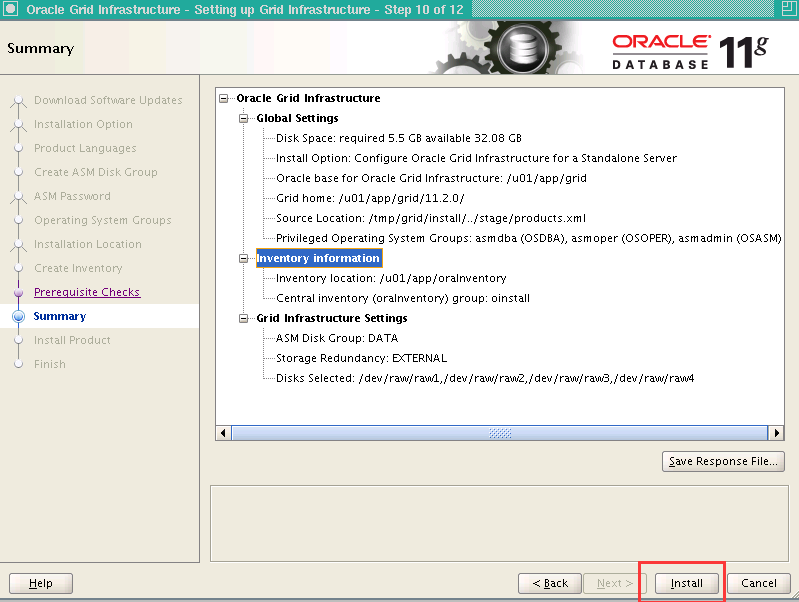
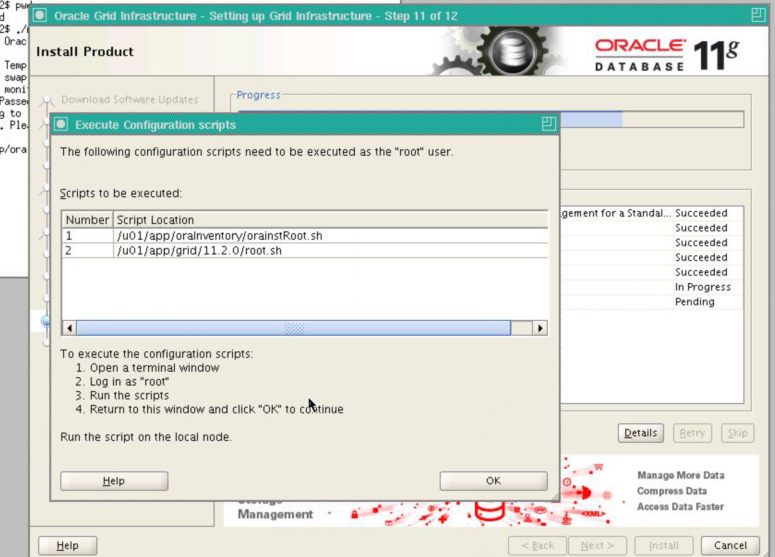
用root执行上图的两个脚本,执行后点OK
十三、使用VNC图形安装Oracle软件
su - oracle vncserver
到解压的database目录下执行./runInstaller
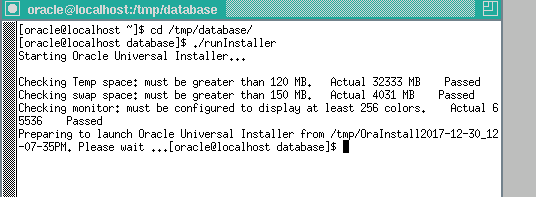
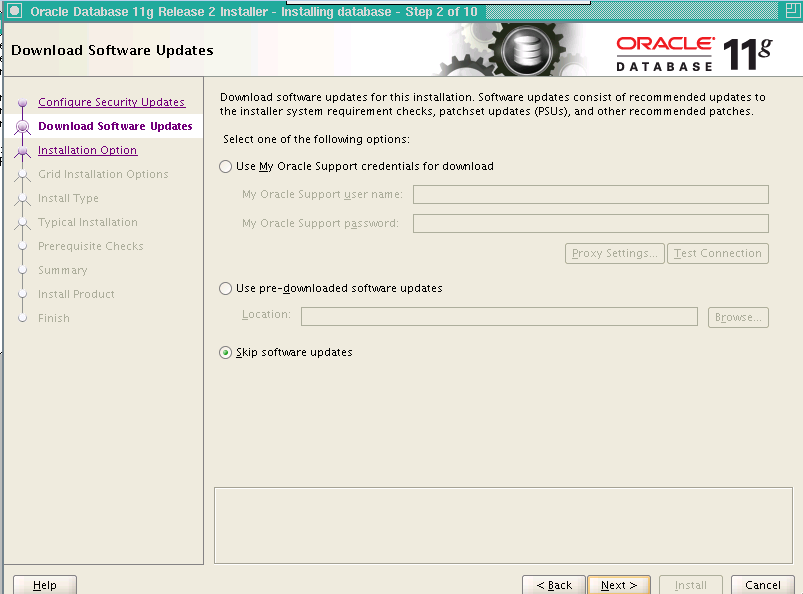
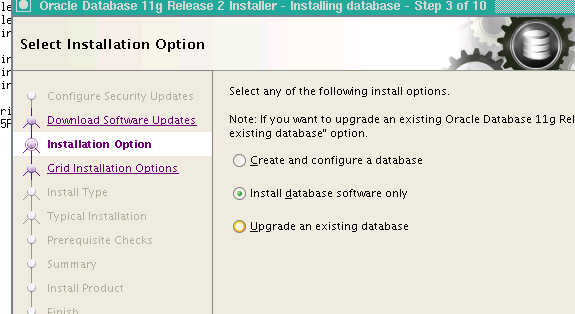
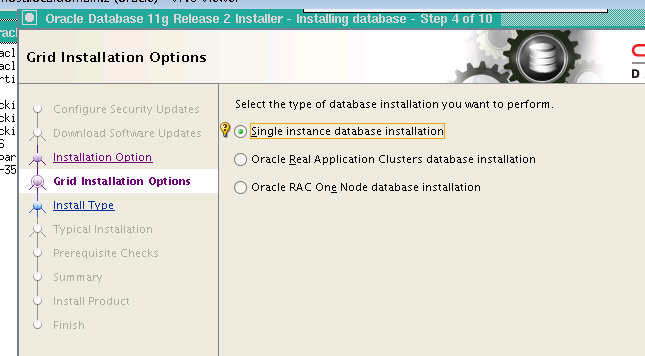
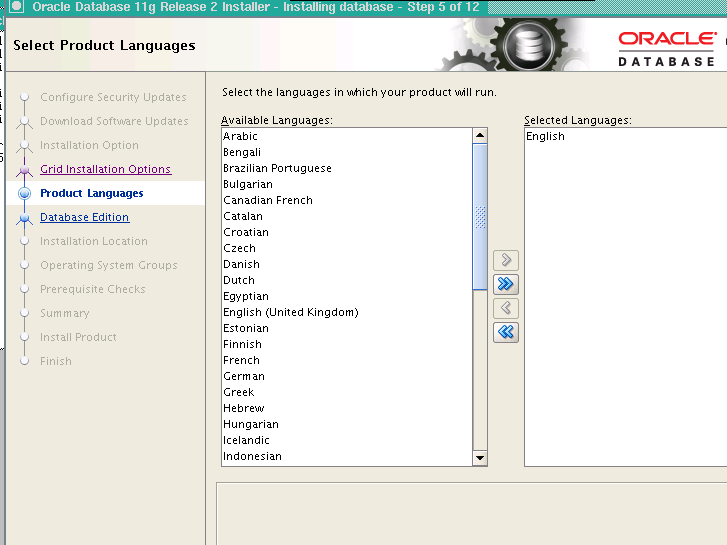
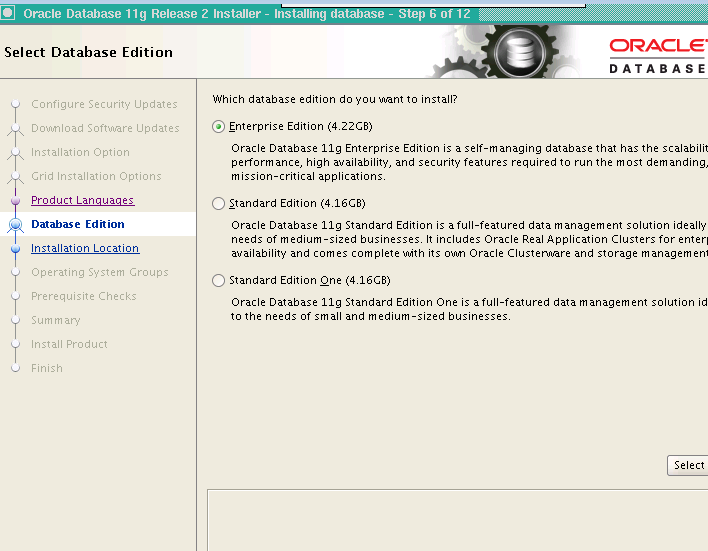
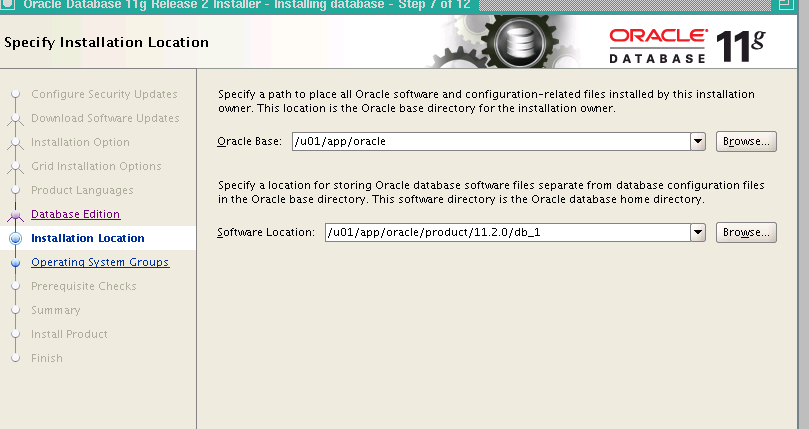
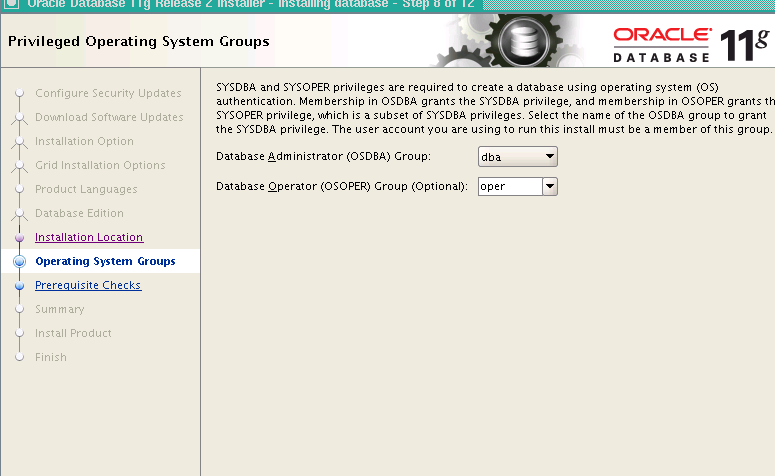
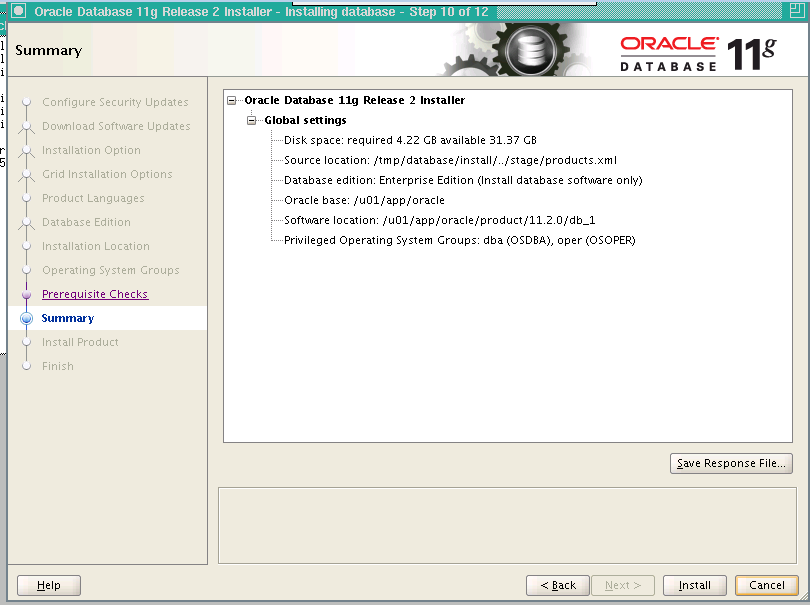
十四、使用VNC图形安装数据库
su - oracle vncserver
到解压的database目录下运行dbca
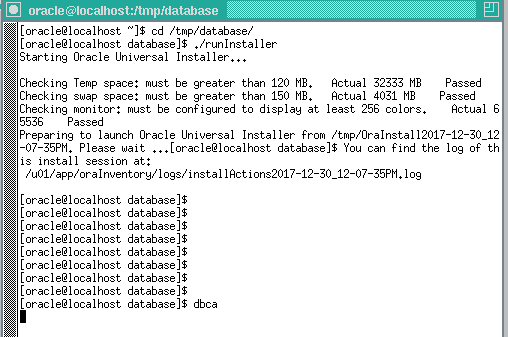

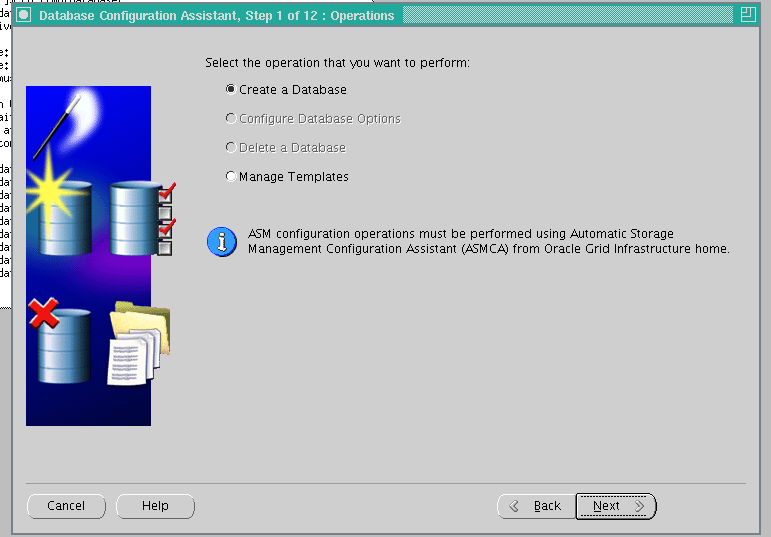
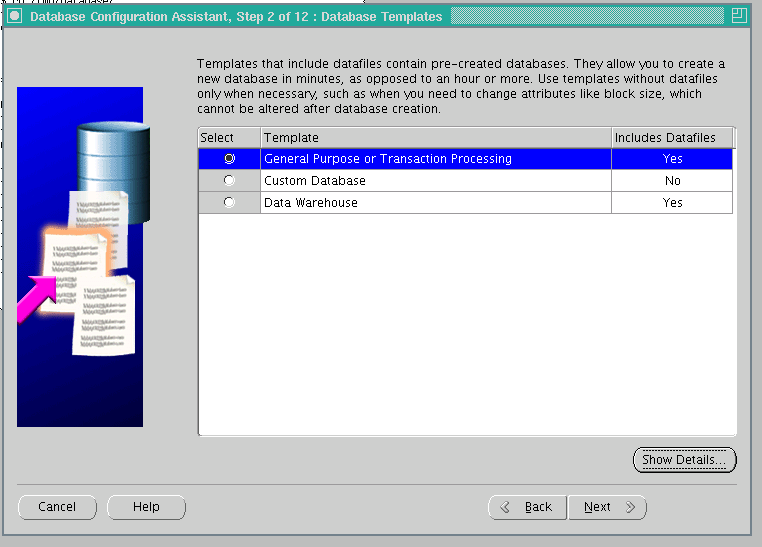
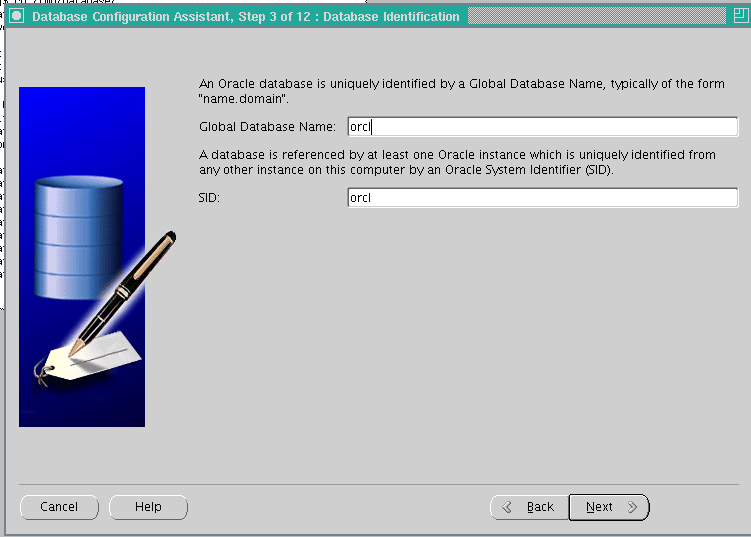
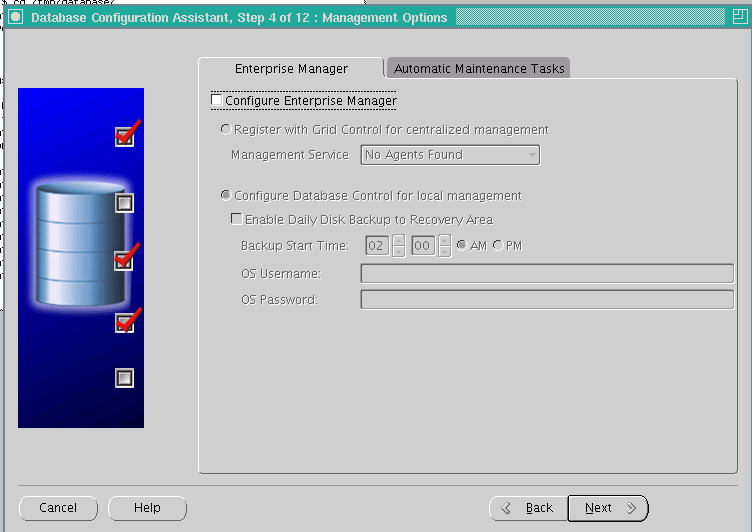
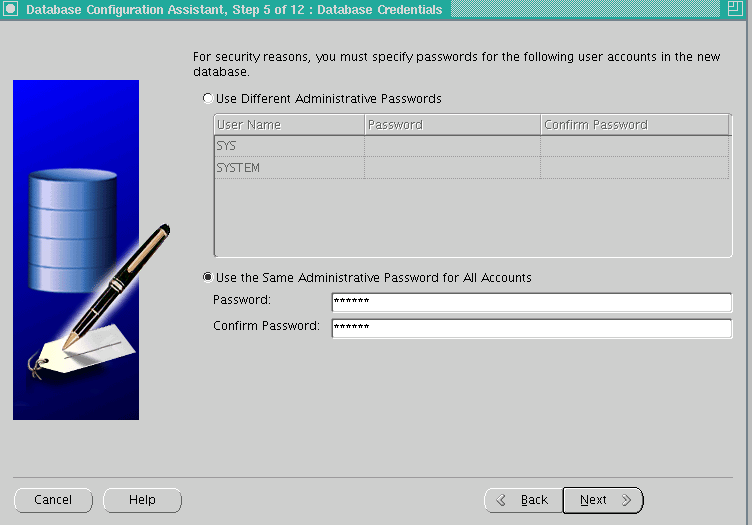
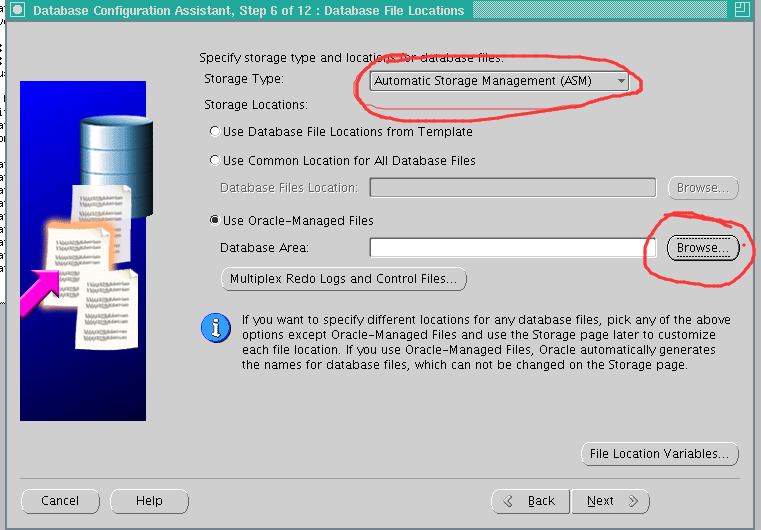
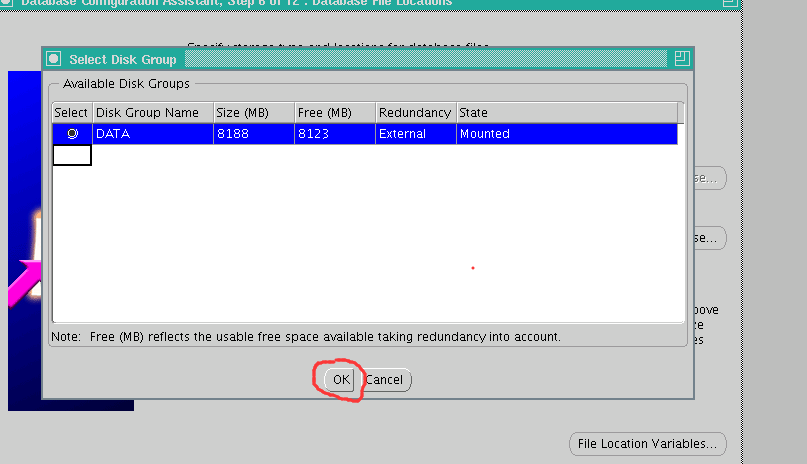
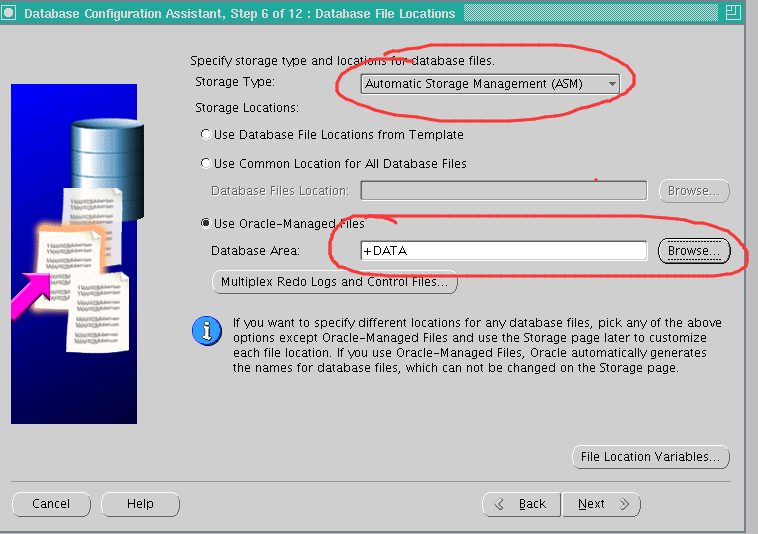
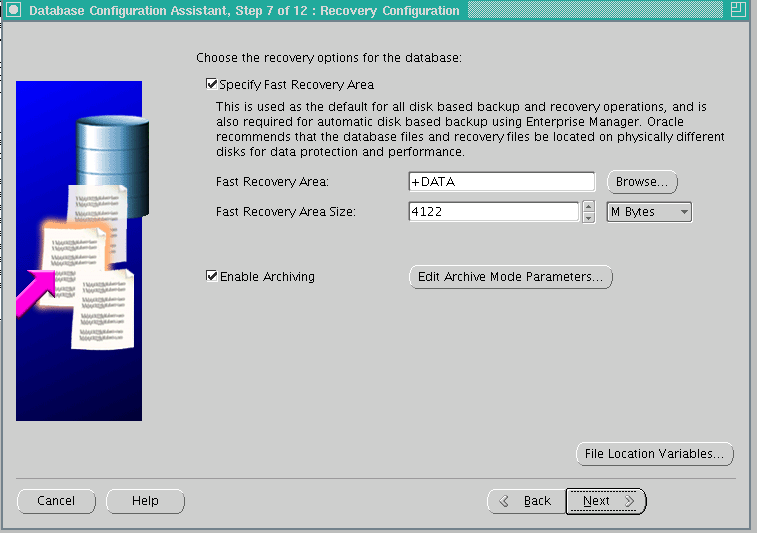
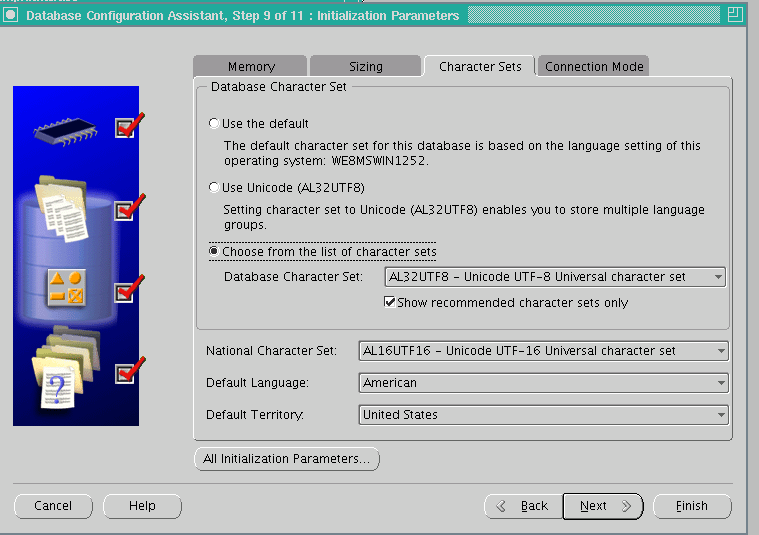
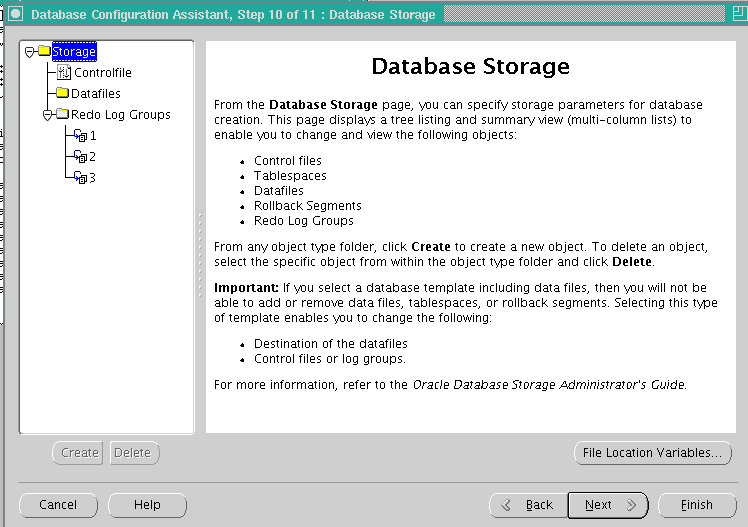
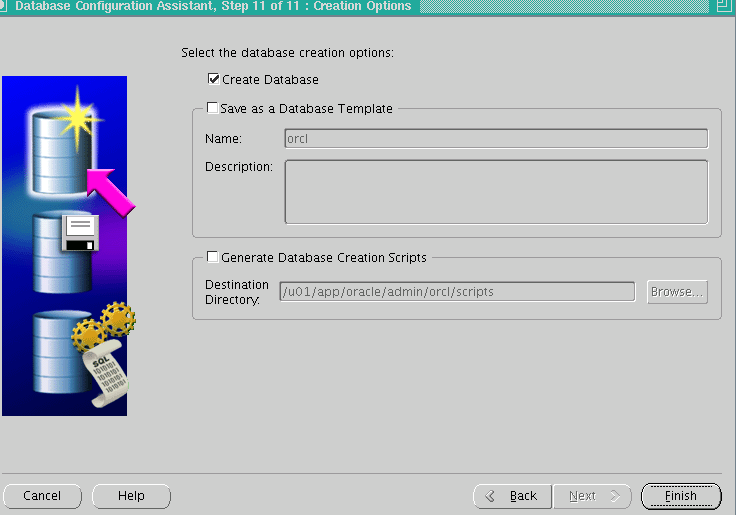
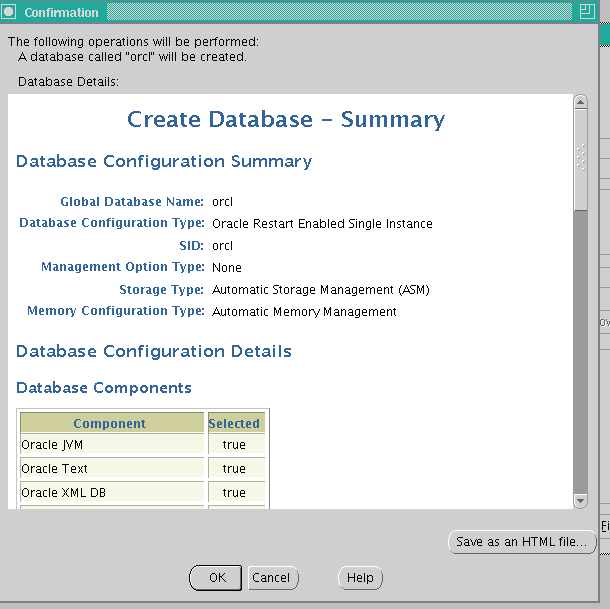
所有部署已经完成。
